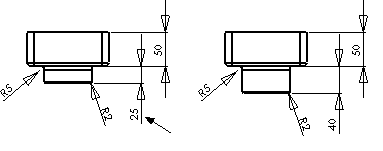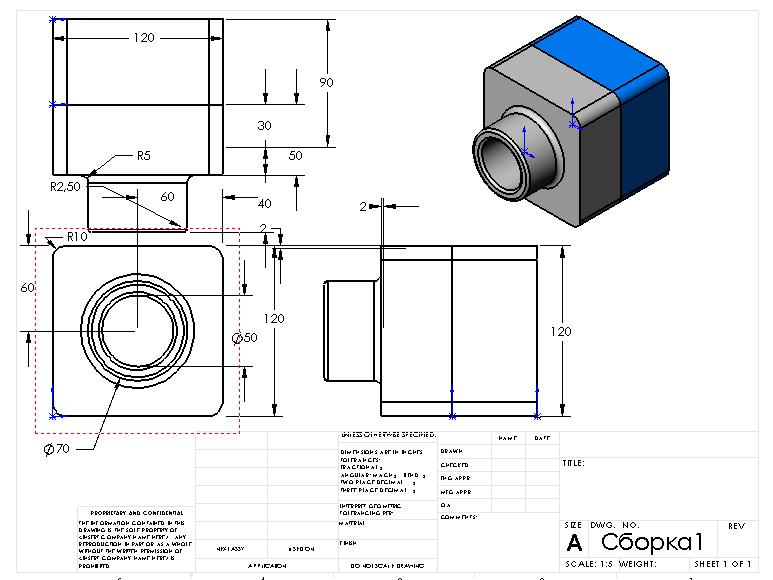- •Задание 1.1 Передняя часть коробки.
- •Создание нового документа детали
- •Эскизирование прямоугольника
- •Добавление размеров
- •И зменение значений размеров в этом разделе можно изменить размеры.
- •Вытяжка основания Первый элемент в любой детали называется основанием. Этот элемент создается путем вытяжки нарисованного прямоугольника.
- •Сохранение детали
- •Эскизирование бобышки
- •Нанесение размеров и вытяжка бобышки
- •Создание выреза
- •Скругление углов
- •Создание оболочки детали
- •Редактирование существующих элементов
- •Отображение разреза
- •Задание 1.2 Задняя часть коробки и сборка.
- •Создание выступа на детали
- •Изменение цвета детали
- •Создание сборки
- •Сопряжение компонентов
- •Добавление сопряжений
- •Задание 1.3 Создание чертежей.
- •Открытие и редактирование основной надписи чертежа
- •Создание чертежа детали.
- •Изменение размеров
Создание чертежа детали.
Откройте файл Tutor1.sldprt, если он еще не открыт. Вернитесь снова в окно чертежа.
Нажмите кнопку Вид модели Model View на панели инструментов Чертеж.
Указатель примет соответствующую форму.
В PropertyManager выполните следующее:
В окне Деталь/Сборка для вставки (Part/Assembly to Insert) выберите Tutor1.
Нажмите кнопку Далее (стрелка).
В разделе Ориентация Orientation,:
Выберите Ориентацию вида.
Выберите Предварительный просмотр, чтобы отобразить предварительный вид в графической области.
В разделе Параметры выберите параметр Авто-запуск проекционного вида для автоматического отображения окна PropertyManager Проекционного вида при размещении ортогонального вида модели.
В разделе Тип отображения выберите Скрыть невидимые линии
В разделе Масштаб выберите Использовать масштаб пользователя, а затем введите 1:4.
Переместите указатель в графическую область. Вид указателя изменится на в окне предварительного просмотра вида спереди для файла Tutor1.sldprt.
Н
ажмите, чтобы разместить вид спереди как Чертежный вид1 (Drawing View1), что показано ниже.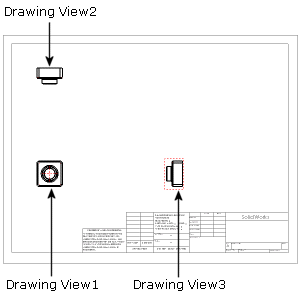
После закрытия Property Manager при перемещении указателя над этим видом, подсказка сообщает, что это Чертежный вид1.
Переместите указатель вверх и нажмите, чтобы разместить Чертежный вид 2, затем переместите указатель в сторону и нажмите, чтобы разместить Чертежный вид 3.
Нажмите OK.
Вид можно перемещать,
нажав на него и перетащив, когда указатель
будет содержать
.
Такой указатель появляется при перемещении
его на границу вида, кромку модели и
т.д. Можно перетащить вид в любом
направлении. На чертежах п
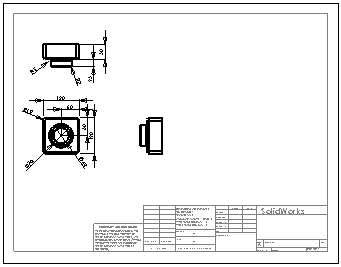
Нажмите кнопку Элементы модели (Insert, Model Items) (панель инструментов / Примечания).
Появится окно PropertyManager (Менеджер свойств) Элементы модели. Можно выбрать, какие типы размеров, примечаний и справочной геометрии нужно импортировать из модели.
Выберите Отмеченные для чертежа (Marked for Drawings) для вставки только тех размеров, которые обозначены в деталях для чертежей.
В разделе Размеры (Dimensions) Выберите Отмеченные для чертежа Marked for Drawings для вставки только тех размеров, которые обозначены в деталях для чертежей.
Выберите Исключить повторы (Eliminate duplicate model dimensions) для вставки только неповторяющихся элементов модели.
Нажмите OK.
Размеры импортируются в тот вид, где описываемый ими элемент лучше всего виден.
Перетащите размеры в положение, как показано на рисунке.
Нажмите кнопку Сохранить
Изменение размеров
При изменении размера модели на виде чертежа происходит автоматическое обновление модели, отражающее данное изменение, и наоборот.
На Drawing View2 (Чертежном виде2) дважды нажмите на размер глубины (25) вытяжки бобышки.
Появится диалоговое окно Изменить.
Измените значение 25 мм на 40 мм и нажмите кнопку Перестроить.
Деталь перестраивается с использованием измененного размера. Обновляются как чертеж, так и деталь.
Сохраните чертеж.
Система уведомляет о том, что используемая в чертеже модель была изменена, и спрашивает, нужно ли ее сохранить.
Н
ажмите Да для сохранения чертежа и обновления модели.